U盘无法识别修复步骤如下:
1、右击->计算机,选择设备管理器,或者管理->设备管理器。菜单栏->查看->依连接排序设备。U盘无法使用,会看到如图连接设备(设备名不定):
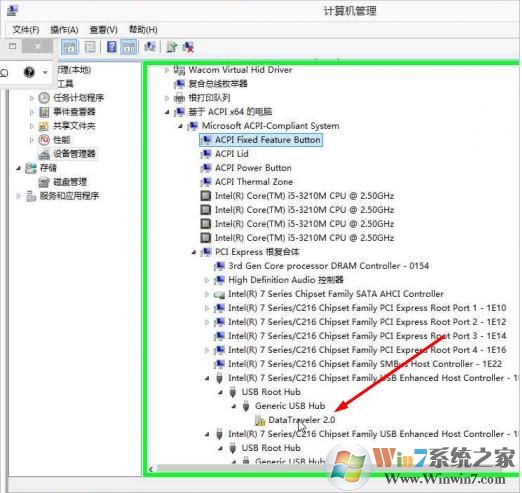
2、由上图分析得:设备应该是usb storage设备,然后到目录:,在C:\Windows\system32\driverstore\filerepository\找到一个以usbstor开头的文件夹,把该文件夹复制下载,然后粘贴到桌面上,如图:
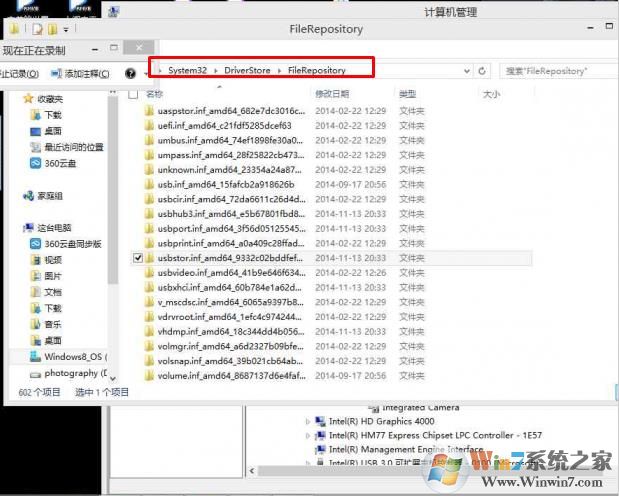
3、把桌面上的usbstor_*****文件夹打开,然后复制其路径。如图:
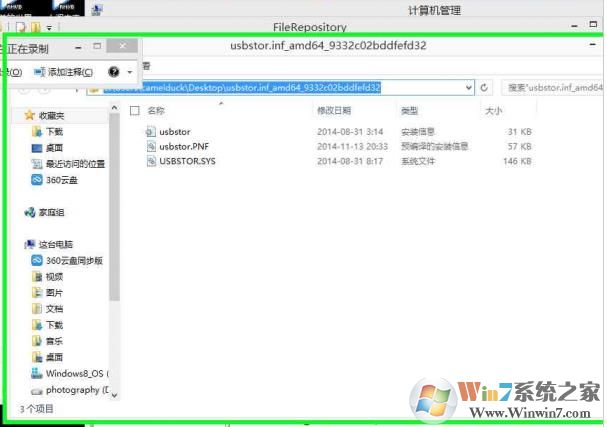
3、复制好路径,回到设备管理器,右击那个设备,选择更新驱动程序软件,操作如图:
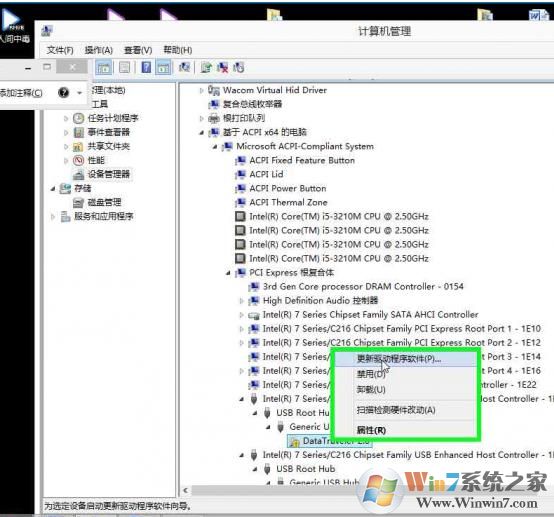
选择浏览计算机查找驱动程序软件
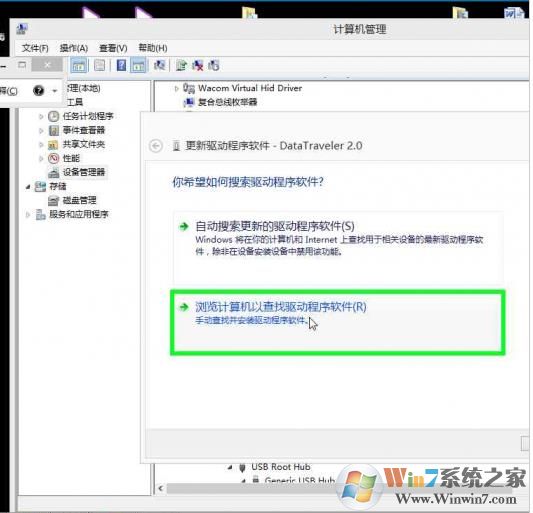
再选择从计算机的设备驱动程序列表中选取
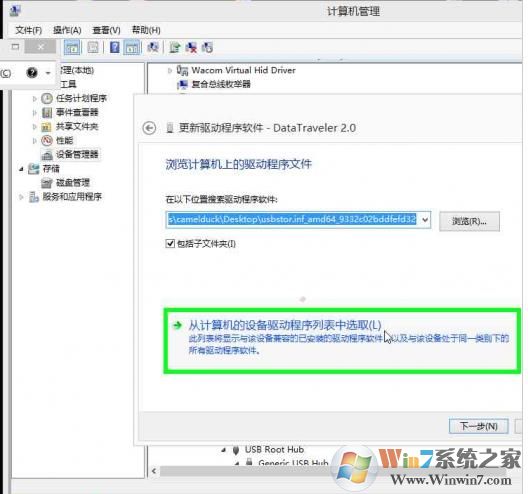
点击下一步;
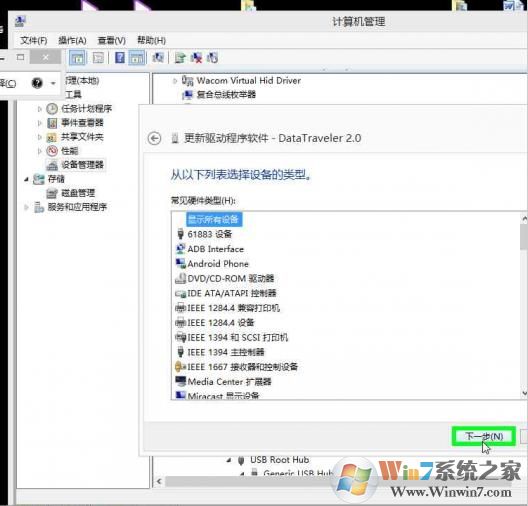
从磁盘安装

4、看到一个文件位置对话框;接下来把复制好的路径放到,上图中绿框中,然后点击确定,如图:
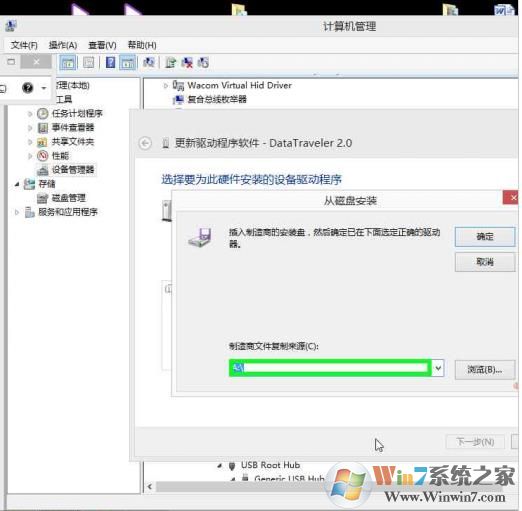
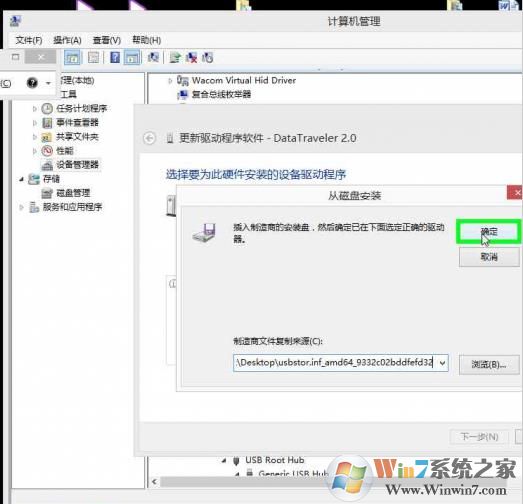
5、驱动加载出来后,选择下一步进行安装驱动。如图:
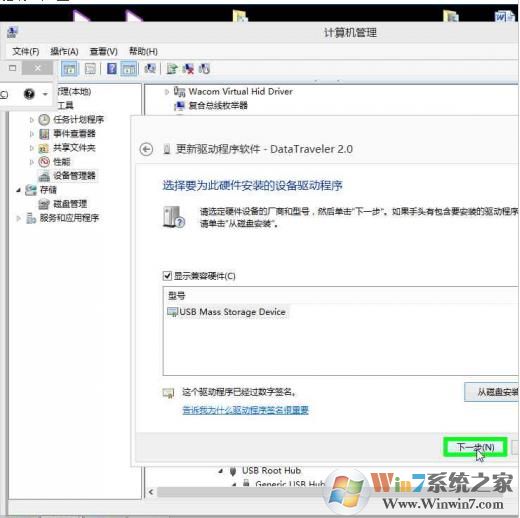
6、有的系统会有如下提示,选“择始终安装”即可,如图:
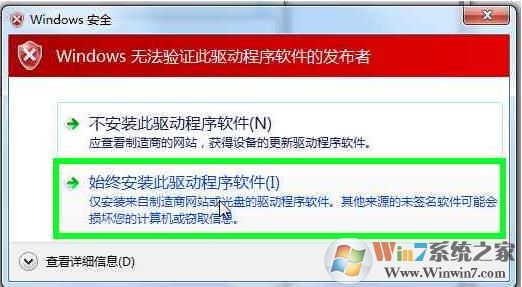
7、驱动如果安装成功,将是如图所示:
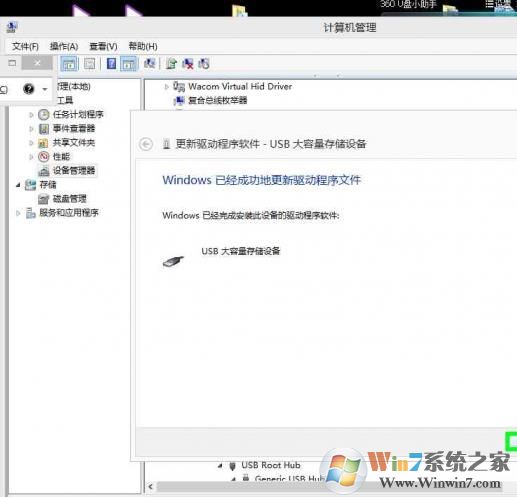
8、然后我们回到设备管理器查看该设备:如下图:
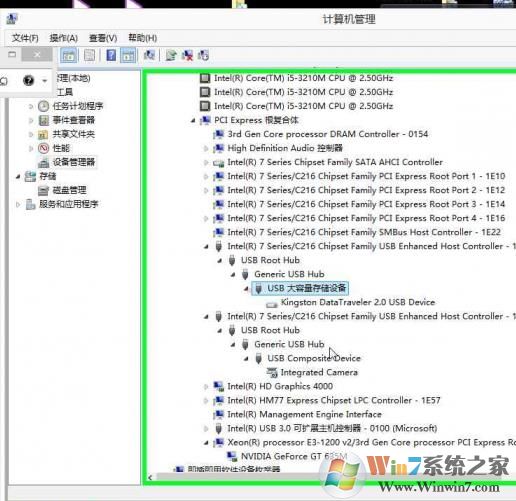
最后驱动安装后,U盘将自动识别,usb大容量设备下加载的设备就是U盘了。我们也就解决了U盘无法识别的问题,其实很简单,只要找对上述的文件夹就可以了。更多教程请关注Win11系统之家